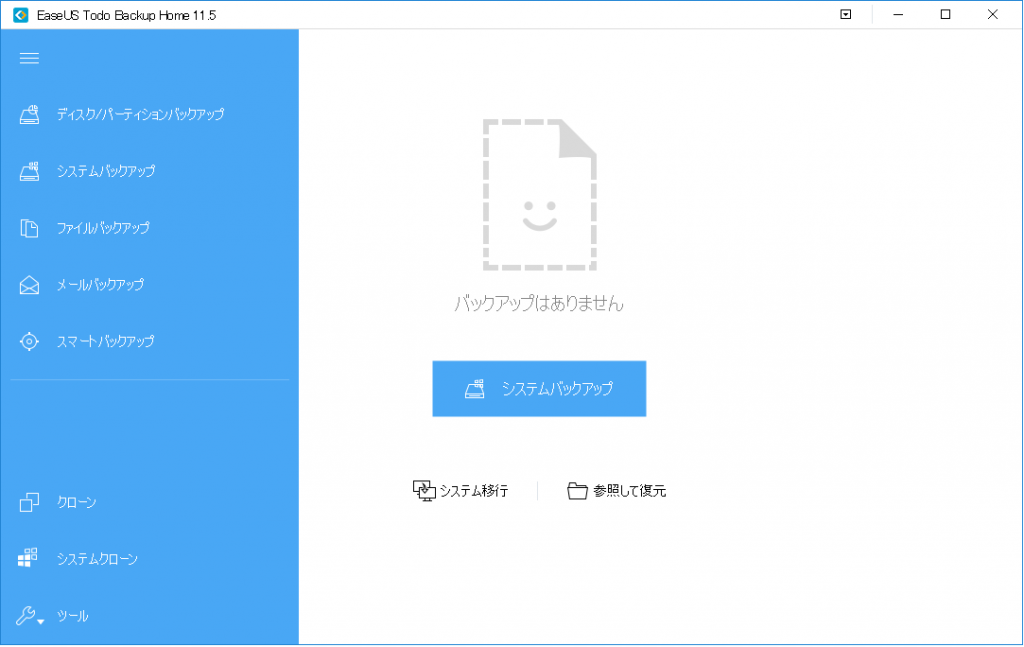
皆さんはデータのバックアップを行ったりはしていますか?
データは無形のものですが、保存しているHDDなどのストレージは有形の物であり、故障することもあります。
そうなると記録しているデータも破損してしまい、最悪の場合は復旧できず、本当の意味で無に帰ることになります。
そんな万が一の時にバックアップを残していれば、データなら簡単に復旧することができるわけです。
なにせ無形ですからね。
私は日ごろから重要なデータだけでもバックアップを行うようにPCユーザーの方に伝えているのですが、使いやすいソフトに出会ったので紹介します。
それが、EaseUS Todo Backup Home です。
なぜバックアップを行わなければならないかは前述のとおりです。
方法にはフルバックアップと差分バックアップの2種類があります。
フルバックアップは文字通り、全部をコピーして保管しておくことになります。
この場合、使用しているストレージと同等の両量のストレージをもう1台用意する必要があります。
また、毎回フルバックアップだと毎回今使っている容量分の保存先が必要になってしまう点がネックですね。
対する差分バックアップは、初回のみフルバックアップを行い、2回目以降は前回のバックアップから生じた差分だけを記録する形になります。
この方式だと2回目以降、保存に必要なデータ領域が大幅に削減できる特徴があります。
【どんなソフトウェアか?】
EaseUS Todo Backup Homeは、フルバックアップにも差分バックアップにも対応しているソフトです。
また、ソフトウェア上でスケジュールやバックアップ対象の設定もできるので、面倒でも初回に細かな設定をしておけばあとは普段通りにパソコンを使っていればOK。
有事の際にはバックアップされているファイルとEaseUS Todo Backup Homeを使って環境を復元する感じの運用ができます。
以下は起動直後の画面です。
「バックアップって面倒だろ?」と思う方もいらっしゃるかもしれませんが、シンプルに使いやすくなっているのが伝わるのではないでしょうか?
また、手動でのバックアップももちろん可能で、システムのバックアップやファイルバックアップ、メールバックアップなどを行うことができます。
左上のメニューアイコンをクリックすれば選択することができます。
その他にもHDDのフォーマッターや緊急起動用のブータブルディスクの作成なども行えます。
PreOSというのは、Windowsが起動しなくなった場合などに緊急用で起動するためのOSで、ブータブルディスクとは異なり、マルチブートとしてシステムストレージに別のOSをインストールしておくものです。
個人的にはブータブルディスクを作っておけばOKだと思います。
【私の使い方】
私はシステムのバックアップとファイルバックアップを使用して重要なデータのバックアップを取るようにしています。
私のPCは過去にOSがクラッシュしてOSからソフトウェアを入れ直すという事態が発生しました。
ソフト開発者やゲーマーということもあり、入れ直すソフトなどがかなりの数なんですよね。
なので、システムバックアップがあると助かります。(このツールでの復元はまだ経験なし)
ファイルバックアップは、ソフト開発で必要なソースコードなどのデータを主にバックアップしています。
他にも大切な動画や画像なども対象にしています。
また、バックアップデータを保存する保存先はローカルのOneDriveフォルダにするようにしています。
こうすることで、OneDriveにもバックアップデータを自動で保存するようにして、二重のバックアップを行うようにしてデータの損失を防いでいます。
OneDriveフォルダは通常Cドライブの下にあるので、Cドライブ(システムドライブ)がすぐいっぱいになってしまう原因になりかねません。
そこで以前に書いた記事のシンボリックリンク作成を活用して、別ドライブのリンクをOneDrive上に作成することでシステム的にはOneDrive上のフォルダ・ファイルを共有する形を取らせています。
ひと工夫することで、バックアップの冗長化も行えて、自動化も手軽に行えるEaseUS Todo Backup Home、いかがだったでしょうか?
無料体験版もあるので、まずは気軽に試してみてください。
有償版も4,000円以下で購入できるので、オススメですよ!
個人だけではなく、中小企業でのデータバックアップにもこのソフトと上記の方法は有効だと思うので、検討してみてください。
万が一の備えは、なんでもない時に行う必要があります。
みなさんもバックアップについて考えてみませんか?
リンク:EaseUS Todo Backup Home製品ページ

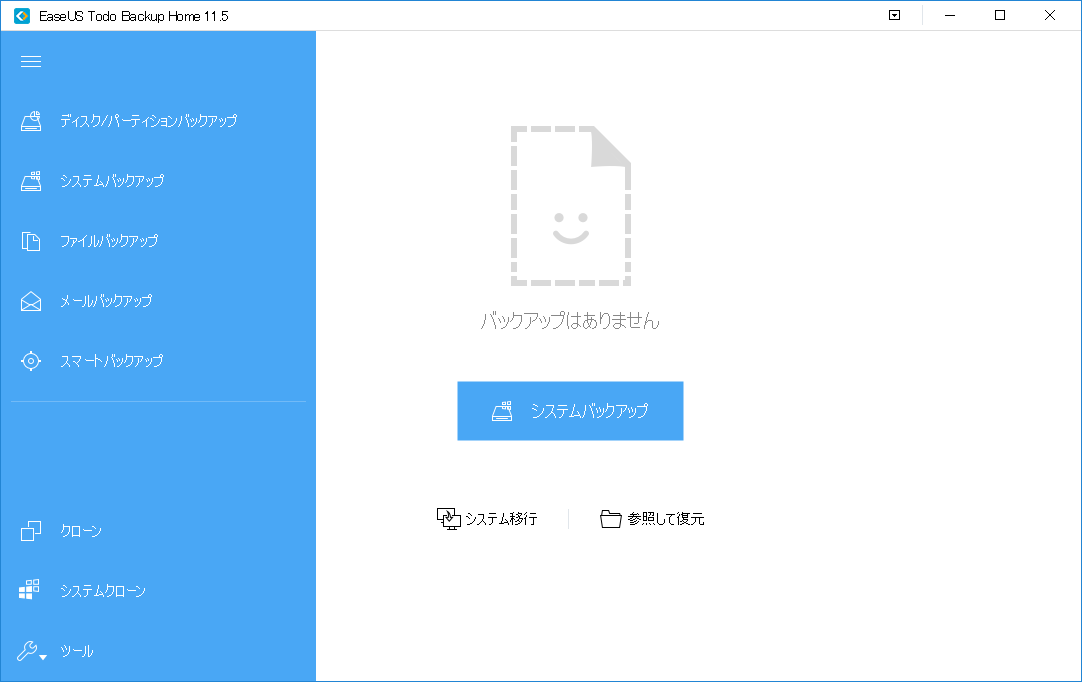
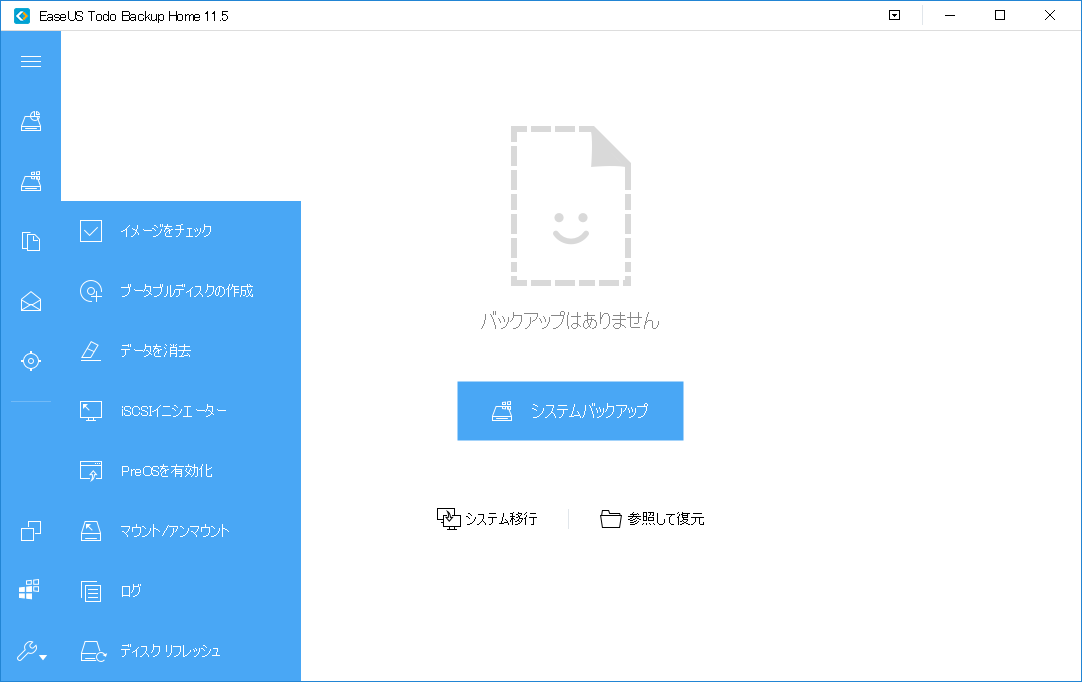



コメント